Наконец-то геймеры дождались очередных приключений Артёма и его команды. Теперь, поскольку игра получилась требовательной, нужно разобраться, как повысить фпс в Метро: Исход и, сделать её работоспособной для слабого ПК.
Как настроить метро 2033 для слабых компьютеров
в папке C:\Users\ваше имя\AppData\Local\4A Games\Metro 2033 есть файл user.cfg открываем блокнотом и ищем строку r_bloom_threshold 0.01 и оставляем просто 0 т. е. имеем r_bloom_threshold 0 ещё я отключил физикс, остальные настройки на ХАЙ и дирекс 10, видео ГТС250. Игра просто стала летать, ни страшны ни взрывы ни туман. Мне помогло, попробуйте, не сложно.
ВТОРОЙ ВАРИАНТ:
Оптимизация игры
_show_subtitles 0
ai::feel_vision off
ai::feel_vision_ex off
ai::graph off
ai::graph::links off
ai::graph::normals off
ai::graph::radius 10.
ai::look_body off
ai::look_head off
ai::path::detail off
ai::path::patrol off
ai::path::vertex off
ai::patrol off
ai::space_restrictions off
aim_assist 1.
unbindall
bind changemenumap kESCAPE
bind wpn_1 k1
bind wpn_2 k2
bind wpn_3 k3
bind wpn_4 k4
bind wpn_5 k5
bind medkit kQ
bind forward kW
bind use kE
bind wpn_reload kR
bind time kT
bind wpn_prev kLBRACKET
bind wpn_next kRBRACKET
bind menu_enter kRETURN
bind crouch kLCONTROL
bind lstrafe kA
bind back kS
bind rstrafe kD
bind wpn_light kF
bind gasmask kG
bind console kGRAVE
bind sprint kLSHIFT
bind crouch_toggle kZ
bind accel kX
bind nightvision kN
bind map kM
bind jump kSPACE
bind cam_zoom_out kSUBTRACT
bind cam_zoom_in kADD
bind pause kPAUSE
bind up kUP
bind left kLEFT
bind right kRIGHT
bind down kDOWN
bind wpn_fire mouse0
bind wpn_aim mouse1
bind nightvision x_dpad_up
bind gasmask x_dpad_down
bind wpn_next x_dpad_left
bind wpn_prev x_dpad_right
bind changemenumap x_start
bind map x_back
bind sprint x_left_thumb
bind wpn_light x_right_thumb
bind time x_left_shoulder
bind wpn_reload x_right_shoulder
bind jump x_a
bind crouch_toggle x_b
bind use x_x
bind medkit x_y
bind wpn_aim x_left_trigger
bind wpn_fire x_right_trigger
dbg_cameratrack 0
fast_wpn_change 1
g_autopickup on
g_debug_levels_enabled 0
g_game_difficulty 0
g_input_hand 0
g_quick_hints 1
g_show_crosshair on
gamepad_preset 0
inv_y_controller 0
invert_y_axis off
joy_sens_adhersion 0.8
joy_sens_aiming_x 0.406
joy_sens_frict 0.5
joy_sens_linear 0.
joy_sens_x 0.97
lang_sound ru
lang_text us
mouse_aim_sens 0.335
mouse_sens 0.385
msaa 0
ph_advanced_physX 0
ph_ce_sound_distance 70.
ph_ce_sound_maxvelocity 50.
ph_ce_sound_minvelocity 1.
ph_dump_stats 0
ph_enable_int_coll 1
physx_connect_to_agperfmon 0
physx_connect_to_debugger 0
r_af_level 0
r_api 0
r_bloom_threshold 0.
r_can_miniformat 0
r_dao 0
r_dbg_portals 0
r_dbg_stereo_auto_separation 1
r_dbg_texture_usage 0
r_deblur_dist 10.
r_dvd 1
r_dx11_dof 0
r_dx11_tess 0
r_exp_temporal 0
r_fullscreen on
r_gamma 1.
r_gi 0
r_gi_distance 16.
r_gi_intensity 2.
r_gi_overlap 0.5
r_gi_quality 0.4
r_hud_weapon on
r_light_frames2sleep 10
r_mipcolor 0
r_msaa_level 0
r_quality_level 1
r_res_hor 1280
r_res_vert 800
r_safe_area 0
r_sun_depth_far_bias 0.
r_sun_depth_far_scale 1.
r_sun_depth_near_bias 0.
r_sun_depth_near_scale 1.00001
r_sun_near_border 0.66
r_sun_near_range 16.
r_sun_tsm_bias 0.
r_sun_tsm_projection 0.3
r_supersample 1.
r_vsync off
s_dbg_peak_meter 1
s_dbg_portals 0
s_hdr_graph 0
s_master_volume 0.50
s_music_volume 0.50
sick_camera 0.
sick_fov 65.
sick_mblur 0.
sick_mouse 0.
sick_slowmo 0.
stats off
vibration 3
xbox_state_data (36,41,45,46)()
| Процессор | Видеокарта | ОЗУ | ОС | Жесткий диск |
| Intel Core i5-4440 или аналогичный | NVIDIA GeForce GTX 670, NVIDIA GeForce GTX 1050, AMD Radeon HD 7870 (2048MB Памяти) | 8 гигабайт | Windows 7, 8, 10, 64-bit | Требуется 59 гб свободного пространства |
| Процессор | Видеокарта | ОЗУ | ОС | Жесткий диск |
| Intel Core i7-4770K или аналогичный | Nvidia GeForce GTX 1070, NVIDIA GeForce GTX 2060, AMD RX Vega 56 (8192MB памяти) | 8 гигабайт | Windows 10, 64-bit | Требуется 59 гб свободного пространства |
Будете ли вы играть в Metro Exodus на ноутбуке? Убедитесь что режим батареи установлен на «High Performance». Также обратите внимание на то, что все драйверы обновлены, особенно драйвера графического процессора, поскольку NVIDIA и AMD обычно выпускают новое ПО перед выпуском игр, которые значительно оптимизируют систему.
Если есть видеокарта NVIDIA, рекомендуется также выполнить следующие оптимизации. Не все эти настройки могут быть доступны для вас.
- Откройте панель управления NVIDIA и перейдите в раздел «Управление настройками 3D»
- Выберите вкладку «Настройки программы» и найдите Metro Exodus. Если не можете найти его, нажмите «Добавить» и попробуйте найти его там. (попробуйте сначала запустить игру и заново закрыть, если не получается ее найти)
- Установите Максимум предварительно отрендеренных кадров на 1
- Установите для технологии мониторинга значение G-SYNC (если применимо)
- Установите для Multi-Display/Mixed GPU Acceleration режим производительности одного дисплея
- Установите режим управления питанием, чтобы выжать максимальную производительность
- Установить фильтрацию текстур — Качество на Производительность
- Отключить вертикальную синхронизацию
- Включить потоковую оптимизацию
- Установите для параметра «Предпочтительная частота обновления» значение «Максимально доступный»
- Примените изменения и перейдите к «Настроить размер и положение рабочего стола» .
- Установите флажок Переопределить режим масштабирования, установленный играми и программами, и нажмите «Применить».
Оптимизация игры Metro: Exodus

Как и в предыдущих играх Metro, есть отдельное тестовое приложение, которое вы можете использовать, чтобы увидеть различия между настройками параметров для себя. Он находится в той же папке, что и исполняемый файл Metro Exodus.
Это настройки с которыми нужно работать. Цель, получить стабильные 60 ФПС при разрешении экрана 1920 × 1080, 2560 × 1440 или 4K.
Теперь рекомендуемые настройки зависят от типа вашего ПК. Поскольку это игра для одного игрока, вам не нужно сбрасывать все настройки, чтобы максимизировать FPS, как в многопользовательских играх-шутерах от первого лица. Нужно чтобы в системе было настроено лучшее изображение, не жертвуя слишком большим количеством FPS.
Настройки для слабого компьтера
- Низкое качество
- Фильтрация текстур: AF 4x
- Размытие в движении: Низкое
- Тесселяция: выкл
- Расширенный PhysX: Off
- HairWorks: Off
- Трассировка лучей: выкл
- DLSS: выключено (вы можете включить его, если у вас видеокарта RTX 2060 или выше)
- Коэффициент затенения: 50%
Настройки для среднего компьютера
- Среднее качество
- Фильтрация текстур: AF 4x
- Размытие в движении: Низкое
- Тесселяция: Полная
- Расширенный PhysX: Вкл
- HairWorks: Off
- Трассировка лучей: выкл
- DLSS: выключено (вы можете включить его, если у вас видеокарта RTX 2060 или выше)
- Коэффициент затенения: 100%
Настройки для высокопроизводительного ПК
- Высокое качество
- Фильтрация текстур: AF 16x
- Размытие в движении: Низкое
- Тесселяция: Полная
- Расширенный PhysX: Вкл
- HairWorks: On
- Трассировка лучей: выкл
- DLSS: выключено (вы можете включить его, если у вас видеокарта RTX 2060 или выше)
- Коэффициент затенения: 100%
Энтузиаст/Супер производительный ПК
- Ультра настройки
- Фильтрация текстур: AF 16x
- Размытие в движении: нормальное
- Тесселяция: Полная
- Расширенный PhysX: Вкл
- HairWorks: On
- Трассировка лучей: выкл
- DLSS: вкл
- Коэффициент затенения: 100%
Некоторые пользователи отмечают, что на видеокартах NVIDIA серии 1*** игра лучше идет с драйверами 416.94, поэтому если вы скачали новую версию, то советуем вам сделать откат.
Отключить ненужные программы
Каждая программа, которая запущена в ОС, занимает определенный процент оперативной памяти и загружает процессор. Убедиться в этом легко, достаточно просто открыть диспетчер задач с помощью сочетания клавиш Ctrl+Alt+Del:
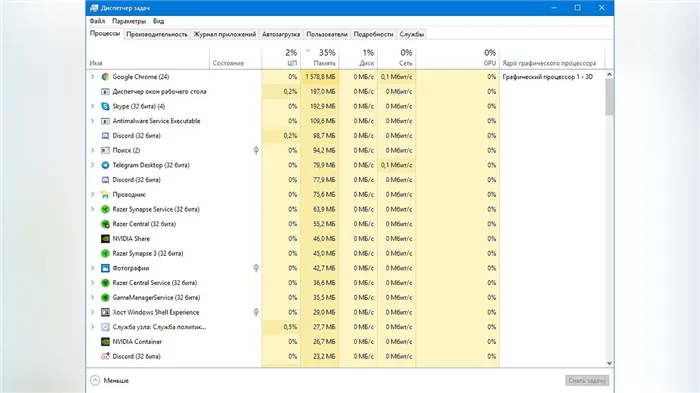
Если в компьютере установлен не самый мощный процессор, а оперативной памяти меньше 8-16 Гб, то перед запуском Metro Exodus нужно отключить ненужные программы. Например, Skype, Discord, Telegram, Google Chrome и так далее.
Отключить оверлеи
Речь идет о тех программах, которые способны отображать свой интерфейс поверх игры. Часто на компьютере есть такие — Fraps, Steam, Origin и так далее. Даже когда оверлей скрыт, он обрабатывается компьютером, снижая FPS в Metro Exodus.
Поэтому все оверлеи нужно отключить. Почти всегда это можно сделать в настройках программы без необходимости ее удаления. Например, оверлей Steam, легко отключается через меню:
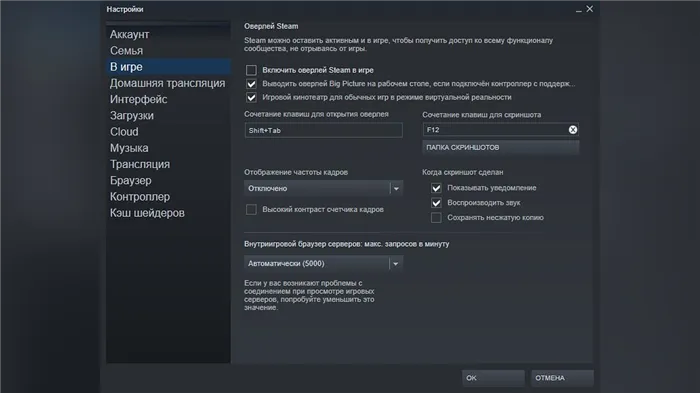
Обновить драйвера видеокарты, скачать драйвера для Metro: Exodus
Вне зависимости от того, какая видеокарта стоит в системном блоке, ее драйвера нужно поддерживать в актуальном состоянии. Поэтому перед запуском Metro Exodus следует зайти на сайт производителя и проверить, не вышли ли новые драйвера:
После установки драйвера следует перезагрузить компьютер, чтобы исключить возможность сбоев. Также стоит учитывать, что для многих старых видеокарт новые драйверы уже не выходят.
Для некоторых игр производители видеокарт выпускают специально оптимизированные драйвера. Поищите таковые в разделе новостей о Metro Exodus — обычно мы про них пишем. Также можно посмотреть на сайте производителей видеокарт.

Если вам повезет, то эта ошибка может случиться из-за отсутствия нужных драйверов или возникновения простенького бага. Решить ее можно будет установкой новых «дров» или запуском игры в режиме окна (Alt+Enter). В последнем случае, когда картинка снова возникнет, укажите в игровых настройках полноэкранный режим.
Настройка user.cfg в Метро: Исход — оптимизация для слабых ПК
- Найти этот файл можно вот так: c:\Users\homeq (навазние вашего PC)\Saved Games\metro exodus\
- Открываем user.cfg для редактирования, в Total Commander клавиша F4, в проводнике — правой кнопкой мыши «Открыть в блокноте»
- Здесь всё, что начинается с «r — render» — отвечает за графику, остальное вроде трогать нет смысла
- За сглаживание отвечает строка r_enum_ssaa 10 (где 10 это стандартный параметр сглаживания, пробуйте уменьшать вплоть до нуля)
- За блюр или «Размытие» отвечает строка r_blur_level 1 и r_game_mblur_scale 0 (меняем на ноль)
- r_exposure_hdr 0 — r_dx11_tess 0 — отключает кривой и добавляющий фризы HDR и второй параметр вручную отключить тесселяцию, если вдруг не отключена
- Ещё несколько нечёткую картинку в игре даёт параметр r_taa_enabled 1 (если поставить 0 даёт хороший прирост, но текстуры сильно темнеют, пока непонятно, как его правильно задействовать)
- ВАЖНО: после внесения изменений — сохраняем файл и, после, правой кнопкой на нём в свойствах ставим — «только для чтения»!
- Позже добавлю больше параметров для тонкой настройки игры
Первый отзыв по настройкам: Большое спасибо, сбавил сглаживание до 5, убрал blur, 40-60 фпс до этого фризило. Fx8300, gtx 660, 8ram
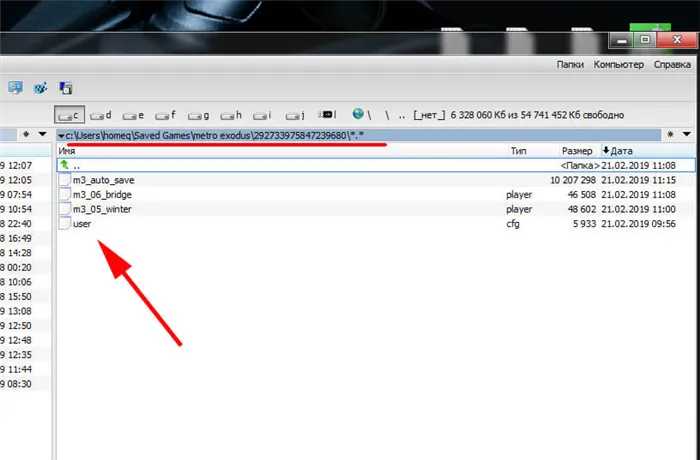
UPD 21.02.19: Вышел патч на Метро: Исход привносит такие изменения:
Разрабы Metro: Exodus выкатили первый масштабный патч для ПК-версии 1.0.0.1. В Steam его размер 1,8 ГБ, в Epic Store — 4 ГБ.
- Оптимизация для слабых ПК (опробовать смогут пока только на лицензии)
- Улучшенная работа сглаживания DLSS (убрали эффект размытия)
- Доработка трассировки лучей
- Исправления некоторых эффектов на DirectX 11
- Плюс общие улучшения работы игры
- Также появилась возможность отсылать багрепорты сразу разработчикам
Отдельно выявлены неполадки с высокой задержкой на геймпадах. Если у вас включена вертикальная синхронизация в кадров 30 fps, то или повысьте ее на полный режим 60 fps или, отключите опцию совсем.
Будете ли вы играть в Metro Exodus на ноутбуке? Убедитесь что режим батареи установлен на «High Performance». Также обратите внимание на то, что все драйверы обновлены, особенно драйвера графического процессора, поскольку NVIDIA и AMD обычно выпускают новое ПО перед выпуском игр, которые значительно оптимизируют систему.
Тормоза, фризы, лаги и низкий fps в Metro Exodus
Решать данные проблемы можно рядом сравнительно несложных методов:
- Перейдите в «Панель управления компьютером» и выберите раздел «Электропитание». Затем отыщите режимы работы PC и поменяйте параметр на «Производительный».
- Обязательно закройте все сторонние приложения, прежде чем запустить игру, так как они могут нагрузить ЦП и «скушать» ОЗУ. Естественно, нужно обязательно выйти из браузера. Советуем вам также почистить ПК от различного «мусора» при помощи программы CCleaner.
- После запуска Metro Exodus откройте Диспетчер задач (Ctrl+Alt+Del) и перейдите в раздел «Процессы». Найдите название игры, нажмите на нее ПКМ и выберите «Высокий приоритет».
Следует также пошаманить над игровыми настройками. Сильнее всего на fps обычно влияют такие параметры как качество теней, сглаживание (MSAA), детализация текстур (при низком объеме видеопамяти), NVIDIA HairWorks и технологии рейтрейсинга.
Некоторые пользователи отмечают, что на видеокартах NVIDIA серии 1*** игра лучше идет с драйверами 416.94, поэтому если вы скачали новую версию, то советуем вам сделать откат.
Черный экран в Metro Exodus
Если вам повезет, то эта ошибка может случиться из-за отсутствия нужных драйверов или возникновения простенького бага. Решить ее можно будет установкой новых «дров» или запуском игры в режиме окна (Alt+Enter). В последнем случае, когда картинка снова возникнет, укажите в игровых настройках полноэкранный режим.
Добавим, что в самом начале черный экран может появится на 1-5 минут. В этом случае нужно просто подождать, пока он сам не исчезнет.
Если же вам не повезет, то черный экран может появиться из-за перегрева комплектующих или их недостаточной мощности. Тут можем только посоветовать сменить видеокарту на более мощную или проверить ее работоспособность.
Например, в комплекте с некоторыми видеокартами от GIGABYTE поставляется программа Graphics Engine, в которой есть несколько уже готовых профилей разгона. Это позволяет выжать из видеокарты 5-10 дополнительных кадров в секунду.
Обновление всех драйверов
Устаревшая версия драйверов может быть причиной лагов. Для быстрого обновления проблемного ПО можно воспользоваться пакетом Driver Pack Solution. Достаточно просканировать систему с его помощью и установить драйвера.
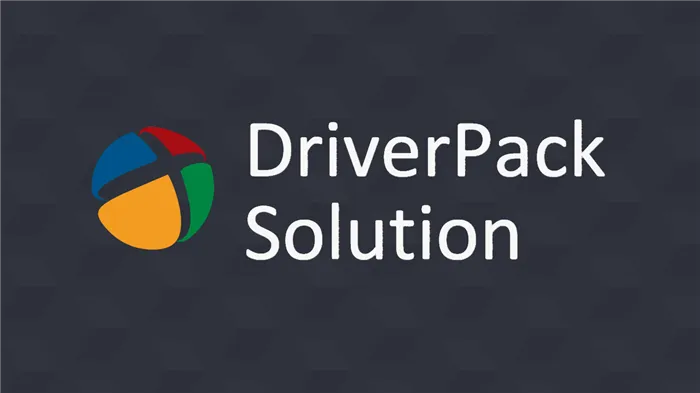
Изменение параметров графики
В настройках самой игры есть несколько полезных пунктов, способных улучшить стабильность работы Metro.
- Включение DirectX 12. В настройках нужно переключиться с DirectX 11 на 12. Для производительных видеокарт новая версия DirectX работает лучше.
- Смена разрешения игры. Снижение этого параметра уменьшает нагрузку на оборудование компьютера, тем самым предотвращая зависание. Обычно проблемы не появляются в разрешении 1280х720 точек.
- Уменьшение работы графики. Сразу следует установить низкое качество и проверить, насколько хорошо работает игра. Если зависаний нет, то можно попробовать установить средние настройки. Таким образом получится найти оптимальные параметры графики без зависаний.
- Отключение HDR и DirectX12. При совместной работе обеих технологий могут появляться конфликты. Следует попробовать переключить на DirectX 11 и отключить HDR.
Проверка компьютера на соответствие минимальным требованиям игры
Чтобы игра запустилась, разработчики всегда указывают требования к компьютеру, которые являются минимальными. Это не означает, что ПК, с трудом соответствующий требованиям, сможет хорошо обрабатывать игру. Лаги в Metro Exodus на таком компе будут нормой жизни и здесь ничего не поделать. Для стабильной работы лучше иметь компьютер с характеристиками помощнее.
- система: от Windows 7;
- процессор: Intel Core i5-4440 или аналог;
- видеокарта: GeForce GTX 1050 или AMD Radeon HD 7870;
- оперативная память: 8 Гб;
- место на диске: 59 Гб.
Важно! Пользователями замечено, что игра плохо оптимизирована под работу с видеокартами Ge Force 1070 и 1070 Ti. Здесь неважно, насколько мощный процессор установлен. Если в системе используется Ge Force 1070 или 1070 Ti, то практически наверняка игра будет зависать, хотя производительности должно быть достаточно. Ничего не остается, кроме как ожидать фикс.
















